最近有朋友問到 “我的WES7 OS佈署好之後才發現有些組件忘了加、或是臨時發現需要某些組件,這時候該怎麼辦呢? ” 其實在WES7的Help & MSDN的技術文件上面也有說明可用DISM的方式去新增Packages / Driver,下面我們帶大家來操作一遍:
(舉例:要新增中文語系到你現有的WES7 Image)
1. 打開WES7 Image Configuration Editor (ICE),並新增一個新的Answer File.
2. 新增好了Answer File後,應該會看到如下圖:
3. 這時候我們直接把 “Windows Embedded Edition”直接刪除。 (沒錯!!請不要懷疑~)
P.S:因為我們是要建立Configuration Set 只需要含要安裝的Packages即可!
4. 此次範例是要新增中文語系Package,所以加入中文語系Package.
5. 然後再做一次Validate以確保相關Packages都有被加入~
Validate之後,應該會看到如下圖Packages.
(這些Packages就是validate之後,中文語系所需要的組件)
6. 再來將Answer File存檔之後,直接選擇Tools -> Create Configuration Set
將Configuration Set建立至您指定的目錄,會得到如下圖檔案. (Ex: C:\CS)
7. 將CS整個資料夾,包含裡面的檔案複製到目標機器上或是Copy至USB Disk.
8. 於目標機器上執行如下指令:
Dism /online /Apply-Unattend:C:\CS\AutoUnattend.xml (你的Configuration Set路徑)
9. 再來等待Dism的程序執行完畢後,重新開機即可~
Enjoy it~






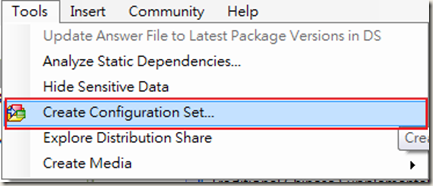



 留言列表
留言列表


